Conas líne chothrománach nó ingearach a chur isteach i Word
is féidir le línte nseistéireachta i Microsoft Word ábhar a struchtúrú, inléiteacht a fheabhsú, agus cuma foriomlán do dhoiciméid a fheabhsú. Cibé an bhfuil scuab cothrománach nó bacainn ingearach ag teastáil uait, cuireann Word modhanna iomadúla ar fáil chun na línte seo a ionchorprú go héifeachtach. Treoraíonn an t-alt seo tú trí theicnící éagsúla chun línte cothrománacha agus ingearacha araon a chur leis, ag míniú buntáistí agus feidhmeanna sonracha gach modha.

Ionsáigh Líne Chothrománach Trasna an Fhocail
Cuirfidh an treoir seo i láthair ceithre mhodh chun líne chothrománach a chur isteach i Word. Roghnaigh an ceann is fearr a oireann do do riachtanais chun an tasc a chur i gcrích.
- Úsáid Aicearraí: Cuir isteach go tapa líne le horduithe méarchláir
- Teorainneacha a Úsáid: Cuir línte in eagar tríd an uirlis Teorainneacha
- Ag Úsáid Cruthanna: Cuir isteach línte solúbtha leis an ngné Cruthanna
- Úsáid Táblaí: Cuir isteach línte go huathoibríoch trí theorainneacha tábla a ionramháil
Úsáid Aicearraí: Cuir isteach go tapa líne le horduithe méarchláir
Is bealach tapa agus éifeachtach é líne chothrománach a chur isteach i Microsoft Word ag baint úsáide as aicearraí chun deighilteoirí amhairc a chruthú i do dhoiciméid. Ceadaíonn an modh seo, mar chuid de ghné AutoFormat Word, do línte a chur leis láithreach trí úsáid a bhaint as orduithe méarchláir simplí. Seo mar is féidir leat an ghné seo a úsáid chun inléiteacht agus struchtúr doiciméad a fheabhsú.
Treoir Céim ar Chéim maidir le hAicearraí a Úsáid le haghaidh Línte Cothrománacha:
Céim 1. Roghnaigh an Socrúchán
Cuir do chúrsóir san áit ar mhaith leat an líne chothrománach a thaispeáint. D’fhéadfadh sé seo a bheith idir ailt, faoi cheannteidil, nó áit ar bith a dteastaíonn deighilt shoiléir uait.
Céim 2. Bain úsáid as an Aicearra AutoFormat
-
Clóscríobh trí thréithe as a chéile ---
-
Agus ansin brúigh an Iontráil eochair. Ar an toirt, déanfaidh Word na naisc seo a thiontú ina líne chothrománach soladach a théann trasna leithead do leathanaigh.

Más fearr leat stíleanna éagsúla línte, is féidir seichimh charachtair eile a úsáid:
Trí réiltín *** le haghaidh líne dotted.

Trí bhéim ___ do líne trom.

Trí chomhartha chothroma === do líne dhúbailte.

Trí tildes ~~~ le haghaidh líne wavy.

Bain an líne a cuireadh isteach trí aicearra
Éiríonn an líne a chuirtear isteach trí aicearra mar theorainn don ábhar os a chionn agus ní féidir í a roghnú ná a bhaint go díreach. Chun líne den sórt sin a bhaint, cuir do chúrsóir ar thaobh tosaigh an ábhair faoin líne agus brúigh an eochair backspace, ansin baintear an líne.
Stop Uathoibríoch Cruthú Línte Teorann
Más mian leat stop a chur le línte teorann a chruthú go huathoibríoch agus an eochair Iontráil á bhrú agat tar éis trí thántán i ndiaidh a chéile a chlóscríobh (réiltíní, béim ar…), cliceáil ar an Roghanna Formáid Uathoibríoch cnaipe in aice leis an líne, agus roghnaigh Stop Uathoibríoch Cruthú Línte Teorann.
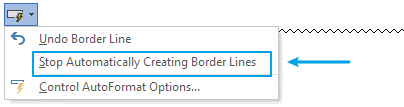
Mura bhfaighidh tú na Roghanna AutoFormat, téigh go dtí Comhad > Roghanna, agus roghnaigh Promhadh ón bpána clé, ansin cliceáil ar an ARoghanna utoCorrect cnaipe. Agus faoi na AutoFormat Mar a Chineál Tú cluaisín, díthiceáil Teorann línte.

AI le haghaidh Microsoft Word: Athscríobh, Cum, agus Achoimre
Cúntóir Kutools AI athraítear scríbhneoireacht Microsoft Word, ag soláthar ard-athscríobh agus giniúint ábhair ó leideanna. Cruthaigh tuairiscí, ríomhphoist agus lámhscríbhinní go héifeachtach, agus bain úsáid as a uirlis chumhachtach achoimrithe chun téacsanna fada a dhriogadh i bpríomhléargais. Cuireann an cúntóir gnéithe idirghníomhacha ar fáil freisin, ag freagairt ceisteanna agus ag soiléiriú ábhar, rud a fhágann go bhfuil sé riachtanach chun cáilíocht doiciméad a fheabhsú agus chun taithí úsáideora Word a fheabhsú. Saor in aisce bain triail as anois!
Teorainneacha a Úsáid: Cuir línte in eagar tríd an uirlis Teorainneacha
Míníonn an rang teagaisc seo dhá mhodh chun línte in eagar a chur isteach ag baint úsáide as an uirlis Teorainneacha, gach ceann acu a oireann do riachtanais formáidithe éagsúla.
Modh 1: Bun Teorainn a chur leis
Úsáidtear an Bunteorainn go príomha chun an téacs a aibhsiú. Chun teorainn íochtair a chur isteach:
Céim 1. Roghnaigh an mhír is mian leat a aibhsiú le teorainn
Céim 2. Déan nascleanúint go dtí an Bun Teorainn
cliceáil Baile > Teorainneacha > Bun Teorann.

Anois cuirtear teorainn íochtair leis faoin alt.

Formáid an Teorainn Bun
Más mian leat dath nó leithead na teorann a athrú, téigh go dtí Baile > Teorainneacha > Teorainneacha agus Scáthlíniú, sa dialóg popping, sonraigh an stíl, Dath, agus leithead, agus cuimhnigh a roghnú Bun teorann sa réamhamharc alt seo.


Bain Bun Teorainn
Cliceáil ar an Teorann roghchlár chun é a bhaint.

Modh 2: Líne Chothrománach a Chur Leis
Tá cur chuige beagán difriúil i gceist le líne chothrománach neamhspleách a chur isteach:
Céim 1. Cuir do chúrsóir sa mhír bhán áit ar mhaith leat an líne
Má roghnaíonn tú mír agus líne chothrománach á chur isteach agat, cuirfear an líne in ionad na míre roghnaithe.
Céim 2. Cuir Líne Chothrománach i bhfeidhm
Téigh go dtí Baile > Teorainneacha > Líne Cothrománach.
Nuair a chuirtear isteach é, iompraíonn an líne cosúil le réad grafach seachas maisiú téacs. Scarann sé ailt go soiléir.

Líne Cothrománach Formáid
Cliceáil faoi dhó ar an líne chun an Líne Cothrománach Formáid dialóg, agus sonraigh na socruithe.

Bain Líne Cothrománach
Cliceáil ar an líne agus brúigh Cúlspás or Scrios eochair.
Tugann Tab Oifige comhéadan Tabbed chuig Office, agus Déan Do Obair i bhfad Níos Éasca
- Cumasaigh comhéadain tábáilte le haghaidh eagarthóireachta agus léitheoireachta iontu Word, Excel, PowerPoint, Foilsitheoir, Rochtain, Visio, agus Tionscadal.
- Oscail agus cruthaigh cáipéisí iolracha i gcluaisíní nua den fhuinneog chéanna, seachas i bhfuinneoga nua.
- Méadaíonn do tháirgiúlacht 50%, agus laghdaíonn sé na céadta cad a tharlaíonn nuair luch duit gach lá!

Ag Úsáid Cruthanna: Cuir isteach línte solúbtha leis an ngné Cruthanna
Trí chruthanna a úsáid chun línte cothrománacha a chur isteach i Microsoft Word is féidir ard-saincheapadh agus solúbthacht a bheith ann, rud a fhágann gur rogha iontach é do dhoiciméid a bhfuil cuma an-láidir orthu. Siúlfaidh an treoir seo tú tríd an bpróiseas chun an uirlis Cruthanna a úsáid chun línte cothrománacha a chur leis ar féidir iad a choigeartú chun aon riachtanas dearaidh a oiriúnú. Treoir Céim ar Chéim maidir le Línte a Chur Isteach le Cruthanna:
Céim 1. Faigh rochtain ar an Roghchlár Cruthanna
Cliceáil ar an Ionsáigh cluaisín ar an ribín ag barr Word. Sa Léaráidí grúpa, cliceáil ar cruthanna.

Céim 2. Roghnaigh Cruth Líne
Ón roghchlár anuas, roghnaigh cruth líne faoi na Línte grúpa. Is é an rogha is simplí an líne dhíreach, ach is féidir leat aon stíl líne a roghnú a oireann do do chuid riachtanas.

Céim 3. Tarraing an Líne
Cliceáil agus tarraing trasna an phointe i do dhoiciméad mar a dteastaíonn uait go mbeadh an líne le feiceáil. Ag coinneáil síos an Shift cabhróidh eochair agus tarraing leat líne chothrománach breá a tharraingt.

Is féidir leat an líne a roghnú agus na lámha a tharraingt ag an dá cheann chun é a dhéanamh níos faide nó níos giorra.
Formáidigh an Líne
Cliceáil ar an líne, téigh go dtí an Cruth na Cruth tab, agus roghnaigh an fhormáid atá uait sa Stíleanna Cruth ghrúpa.

Bain an Líne
Roghnaigh an líne agus brúigh an Cúlspás or Scrios eochair.
Úsáid Táblaí: Cuir isteach línte go huathoibríoch trí theorainneacha tábla a ionramháil
Is bealach nuálach é táblaí a úsáid i Microsoft Word chun línte cothrománacha a chur isteach, ag soláthar bealach uathúil chun comhtháthú gan uaim le formáidí doiciméad struchtúrtha. Fiosróidh an treoir seo conas teorainneacha boird a úsáid chun línte cothrománacha a chruthú, atá foirfe chun codanna i ndoiciméad a leagan amach nó chun dearadh do leagan amach a fheabhsú. Próiseas Céim ar Chéim chun Línte a Chur Isteach Ag Úsáid Teorainneacha Tábla:
Céim 1. Cuir Tábla isteach
Téigh chuig an Ionsáigh cluaisín ar an ribín agus cliceáil ar tábla. Is féidir leat líon na sraitheanna agus na gcolún a roghnú bunaithe ar do chuid riachtanas, ach le haghaidh líne chothrománach shimplí, is leor tábla aon-cholún, aon-cholún.


Céim 2. Bain Teorainneacha Tábla
-
Cliceáil ar an gcnaipe tras in aice leis an tábla chun an tábla iomlán a roghnú.
-
Ansin cliceáil ar an Dearadh Tábla Tab.
-
Cliceáil ar an Teorainneacha roghchlár, agus roghnaigh Gan Teorainn.


Céim 3. Cuir Taobh istigh Teorainneacha
Fós, sa Teorainneacha roghchlár anuas, cliceáil Laistigh Teorainneacha.

Anois nuair a chuireann tú ábhar isteach agus brúigh an Tab eochair chun bogadh go dtí an chéad ró eile den tábla, cuirtear líne leis go huathoibríoch ag bun an ábhair.


Formáid na Teorainneacha Tábla
Roghnaigh an cnaipe tras a roghnú an tábla, ansin téigh go dtí an Dearadh Tábla cluaisín, agus nascleanúint a dhéanamh chuig an Teorainneacha grúpa chun iad a fhormáidiú.

Bain na Teorainneacha Tábla
Roghnaigh an cnaipe tras a roghnú an tábla, ansin téigh go dtí an Dearadh Tábla tab, agus nascleanúint chuig Teorainneacha > Gan Teorainneacha.
Cuir Líne Ingearach i Word
Is féidir le línte ingearacha i Microsoft Word freastal ar chuspóirí éagsúla, ó chodanna téacs a roinnt go radhairc go leagan amach iomlán an doiciméid a fheabhsú. Treoróidh an t-alt seo tú trí roinnt modhanna chun líne ingearach a chur isteach i Word, ag cinntiú gur féidir leat an ceann is oiriúnaí do do chuid riachtanas a roghnú.
- Ag Úsáid Cruthanna: Tarraing línte beachta leis an uirlis Cruthanna
- Úsáid Teorainneacha: Cruthaigh línte ingearacha trí theorainneacha cille a shaincheapadh
- Ag Úsáid Líne idir Rogha: Cuir línte ingearacha isteach i gcolúin ar leith
- Ag baint úsáide as an Carachtar Píob: Fostú an "|" carachtar le haghaidh líne shimplí a chur isteach
Uirlisí Táirgeachta Molta do Word
Kutools le haghaidh Word: AI a chomhtháthú 🤖, sábhálann níos mó ná 100 ardghnéithe 50% d'am láimhseála doiciméad.Free Download
Cluaisín Oifige: Tugann sé isteach na cluaisíní cosúil le brabhsálaí do Word (agus uirlisí Oifige eile), ag simpliú nascleanúint ildoiciméad.Free Download
Ag Úsáid Cruthanna: Tarraing línte beachta leis an uirlis Cruthanna
Má chuirtear línte ingearacha le Microsoft Word, féadtar struchtúr doiciméad a fheabhsú agus inléiteacht a fheabhsú. I measc na modhanna éagsúla atá ar fáil, tá baint úsáide as an uirlis Cruthanna ar cheann de na bealaí is éifeachtaí chun línte ingearacha beacht agus saincheaptha a chur isteach.
Céim 1. Faigh rochtain ar an Roghchlár Cruthanna
Cliceáil ar an Ionsáigh cluaisín ar an ribín ag barr Word. Sa Léaráidí grúpa, cliceáil ar cruthanna.

Céim 2. Roghnaigh Cruth Líne
Ón roghchlár anuas, roghnaigh cruth líne faoi na Línte grúpa. Is é an rogha is simplí an líne dhíreach, ach is féidir leat aon stíl líne a roghnú a oireann do do chuid riachtanas.

Céim 3. Tarraing an Líne
Cliceáil agus tarraing trasna an phointe i do dhoiciméad mar a dteastaíonn uait go mbeadh an líne le feiceáil. Ag coinneáil síos an Shift cabhróidh eochair agus tarraing leat líne cheart ingearach a tharraingt.

Is féidir leat an líne a roghnú agus na lámha a tharraingt ag an dá cheann chun é a dhéanamh níos faide nó níos giorra.
Formáidigh an Líne
Cliceáil ar an líne, téigh go dtí an Cruth na Cruth tab, agus roghnaigh an fhormáid atá uait sa Stíleanna Cruth ghrúpa.

Bain an Líne
Roghnaigh an líne agus brúigh an Cúlspás or Scrios eochair.
Úsáid Teorainneacha: Cruthaigh línte ingearacha ar an taobh is mó ar chlé nó ar dheis
Más mian leat líne ingearach a chur isteach sa tosaigh nó i ndeireadh míre, beidh gné na dTeorainneacha ina chúntóir maith.
Treoir Céim ar Chéim maidir le Teorainneacha a Úsáid le haghaidh Línte Ingearach:
Céim 1. Roghnaigh an mhír is mian leat a aibhsiú le teorainn
Céim 2. Déan nascleanúint go dtí an Teorainn Chlé nó an Teorainn Dheis
cliceáil Baile > Teorainneacha > Teorainn ar chlé or Teorainn Ceart.

Anois cuirtear teorainn chlé nó teorainn dheis leis faoi bhun na míre.

Formáid an Teorainn Bun
Más mian leat dath nó leithead na teorann a athrú, téigh go dtí Baile > Teorainneacha > Teorainneacha agus Scáthlíniú, sa dialóg popping, sonraigh an stíl, dath, agus leithead, agus cuimhnigh a roghnú Teorainn Chlé nó teorainn ar dheis sa réamhamharc alt seo.


Bain Bun Teorainn
Cliceáil ar an Teorann roghchlár chun é a bhaint.

Ag Úsáid Líne idir Rogha: Cuir línte ingearacha isteach i gcolúin ar leith
Más mian leat línte a chur idir na colúin i Word, tá rogha ann a chabhróidh leat go tapa.
Céim 1. Cuir an cúrsóir ar na colúin ar mhaith leat línte ingearacha a chur leis
Céim 2. Téigh go dtí an táb Leagan Amach, cliceáil Colúin > Tuilleadh Colúin

Céim 3. Cuir tic sa Líne idir rogha sa Colúin dialóg agus cliceáil OK.

Anois cuirtear roinnt línte ingearacha isteach chun na colúin a scaradh.

Bain na línte idir na colúin
Cuir an cúrsóir ar na colúin, téigh go dtí an Colúin dialóg arís, agus dícheangail an Líne idir rogha.
Ag baint úsáide as an Carachtar Píob: Fostú an "|" carachtar le haghaidh líne shimplí a chur isteach
Uaireanta, b'fhéidir gur mhaith leat ach líne ghearr ingearach a chur isteach cosúil le deighilteoir idir carachtair nó focail, is féidir leat an carachtar píopa a úsáid.
Céim 1. Cuir an cúrsóir ar an áit ar mhaith leat líne ingearach a chur isteach
Céim 2. Coinnigh an eochair Shift agus cineál |

Ansin cuirtear carachtar píopa isteach.

Bain an carachtar píopa
-
Más mian leat ach carachtar píopa amháin a bhaint, roghnaigh é agus brúigh an Scrios eochair.
-
Más mian leat gach carachtar píopa a bhaint, roghnaigh an raon is mian leat carachtair píopa a bhaint as, ansin brúigh an Ctrl + H eochair chun an Aimsigh agus Ionadaigh dialóg, ansin cineál carachtar píopa sa Aimsigh cad textbox, fág folamh sa Ionadaigh le bosca téacs, cliceáil Ionadaigh uile.

Tá buntáistí éagsúla ag baint le gach modh, ag brath ar chastacht leagan amach do dhoiciméid agus ar an leibhéal cruinnis atá uait. Cibé an bhfuil tú ag cruthú nuachtlitreacha, atosú, nó tuairiscí mionsonraithe, is féidir le línte ingearacha cur go mór le hinléiteacht agus tarraingteacht aeistéitiúil do chuid doiciméad./p>
Le haghaidh straitéisí breise trasfhoirmeacha Word ar féidir leo cur go mór le do bhainistiú sonraí, iniúchadh níos faide anseo.
Uirlisí Táirgiúlachta Oifige is Fearr
Kutools le haghaidh Word - Elevate Your Word Experience with Over 100 Gnéithe Suntasacha!
🤖 Cúntóir Kutools AI: athraigh do chuid scríbhinn le AI - Gin Ábhar / Athscríobh Téacs / Déan achoimre ar Dhoiciméid / Fiosraigh le haghaidh Faisnéise bunaithe ar Doiciméad, ar fad laistigh de Word
📘 Máistreacht Doiciméad: Leathanaigh Scoilte / Cumaisc Doiciméid / Roghnú Easpórtála i bhFormáidí Éagsúla (PDF/TXT/DOC/HTML...) / Baisc a thiontú go PDF / Easpórtáil Leathanaigh mar Íomhánna / Priontáil Comhaid Il ag an am céanna...
✏ Eagarthóireacht na nÁbhar: Faigh Baisc agus Ionadaigh thar Chomhaid Il / Athraigh Méid Gach Pictiúr / Trasnaigh Rónna Tábla agus Colúin / Tiontaigh Tábla go Téacs...
🧹 Effortless Glan: Sguab as Spásanna Breise / Sosanna Alt / Gach Ceanntásca / Boscaí Téacs / Hipearnasc / Le haghaidh tuilleadh uirlisí a bhaint, ceann chuig ár Bain Grúpa...
➕ Ionsáigh Cruthaitheach: cuir isteach Míle Deighilteoir / Boscaí Seiceála / Cnaipí Raidió / Cód QR / barcode / Tábla Líne Trasnánach / Fotheideal Cothromóid / Fotheideal Íomhá / Fotheideal Tábla / Pictiúir Il / Faigh amach níos mó sa Cuir isteach Grúpa...
🔍 Roghanna Beachtais: Pionta leathanaigh ar leith / táblaí / cruthanna / míreanna ceannteideal / Feabhsaigh an loingseoireacht le níos mó Roghnaigh gnéithe...
⭐ Feabhsuithe Réalta: Déan nascleanúint go tapa chuig aon láthair / cuir isteach téacs athchleachtach go huathoibríoch / scoránaigh gan uaim idir fuinneoga doiciméad / 11 Uirlisí Tiontaithe...




